Win10预览桌面,一般情况下,在win10系统中将光标移至右下角可以快速预览桌面,但有的用户却发现自己的win10无法预览桌面,那么win10预览桌面怎么打开呢?今天大清之遗少就给大家分享一下开启方法。
【 tulaoshi.com - Win10 】
1、首先鼠标右键任务栏,选择属性,如图所示:
(本文来源于图老师网站,更多请访问https://www.tulaoshi.com)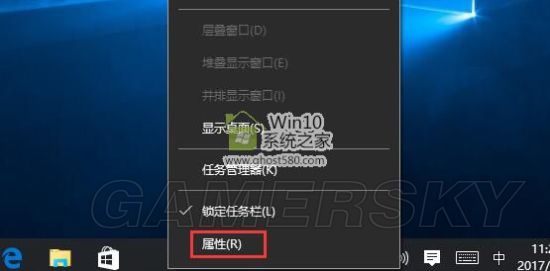
2、接着调出任务栏和开始菜单属性窗口后,在任务栏选项卡中勾选“当你将鼠标移动到任务栏末端的显示桌面按钮时,使用快速预览桌面,最后点击确定保存设置,如图所示:
(本文来源于图老师网站,更多请访问https://www.tulaoshi.com)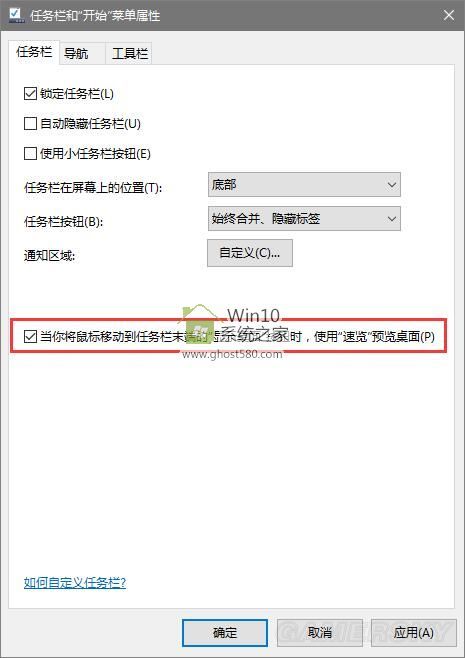
来源:https://www.tulaoshi.com/n/20170323/2627193.html